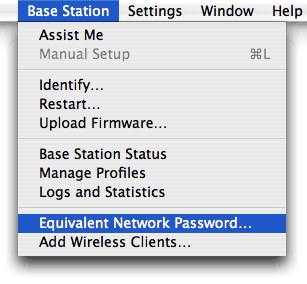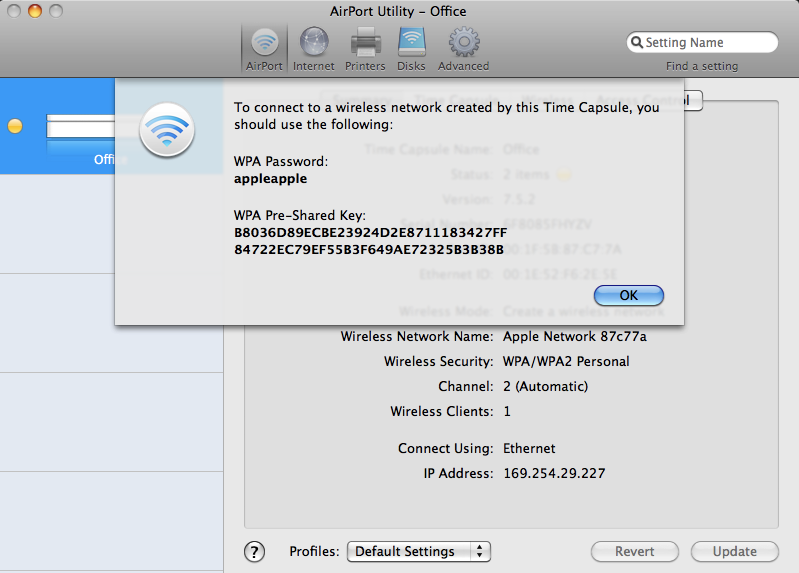AirMac ベースステーション:ネットワーク用パスワードの取得方法
AirMac ベースステーションのネットワーク用パスワードの取得方法を説明します。
ネットワーク用パスワードの取得が必要な状況の詳細については、こちらの記事 を参照してください。または、別のパスワードを選択する ことによって、ネットワーク用パスワードの取得を不要にする対処方法もあります。
始める前に
ベースステーションのパスワードを把握しておく必要があります。
ベースステーションには、Mac OS X、または Windows XP 以降を実行する Windows パソコンから接続する必要があります。
Windows の場合は、AirMac ユーティリティ (Windows) の最新バージョンが必要になります。
パスワードの取得
AirMac ユーティリティをお使いの場合は、次の手順に従ってください。
AirMac ユーティリティを開きます。AirMac ユーティリティは、Mac OS X の「アプリケーション」フォルダの「ユーティリティ」フォルダにあります。Windows では「スタート」メニュー>「すべてのプログラム」>「AirMac」を選択します。
リストからベースステーションを選択します。
ベースステーションを手動で設定します (「command + L」キーを押すか、「ベースステーション」メニューの「手動設定」を選択します)。
「ベースステーション」メニューの「ネットワーク用パスワード」を選択します。
ダイアログウインドウのテキストをハイライトして、コピー&ペーストします。
AirMac 管理ユーティリティをお使いの場合は、次の手順に従ってください。
AirMac 管理ユーティリティを開きます。AirMac 管理ユーティリティは、Mac OS X の「アプリケーション」フォルダの「ユーティリティ」フォルダにあります。Windows では「スタート」メニュー>「すべてのプログラム」>「AirMac」を選択します。
リストからベースステーションを選択します。
「設定」をクリックします。
ベースステーションのパスワードの入力を求められたら入力します。
ウインドウの上部にある「パスワード」アイコンをクリックします。
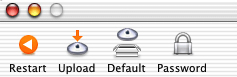
ベースステーションのネットワーク用パスワードがウインドウに表示されます。
Apple が製造していない製品に関する情報や、Apple が管理または検証していない個々の Web サイトについては、推奨や承認なしで提供されています。Apple は他社の Web サイトや製品の選択、性能、使用に関しては一切責任を負いません。Apple は他社の Web サイトの正確性や信頼性についてはいかなる表明もいたしません。詳しくは各メーカーや開発元にお問い合わせください。